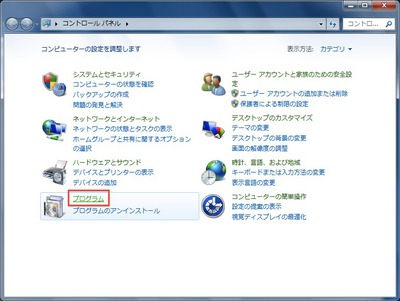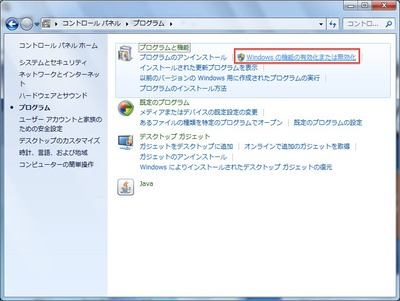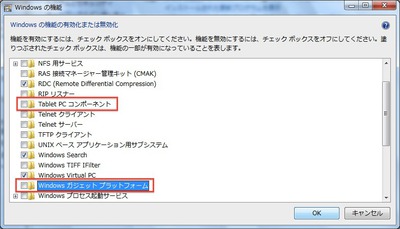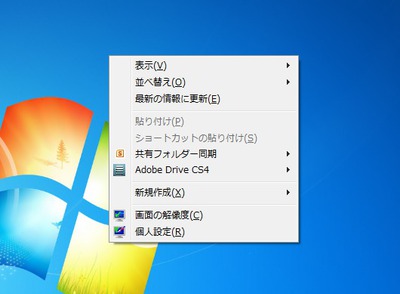利用しないプログラムを削除してシステムを軽くしたり、Windows 7特有の高速化機能であるWindows ReadyBoostを利用する方法などを紹介しよう。
使わない機能を無効にする
「ガジェット」は、時計やカレンダーなどのデスクトップに表示されるミニアプリケーションだ。デスクトップを右クリックし、ショートカットメニューの「ガジェット」を選択すれば、利用するガジェットを選択できる。
ただし、ガジェットもアプリケーションの一種。起動するとそれだけメモリーを使用するため、使わないのであれば、機能そのものを無効にした方がパフォーマンス的には有利だ。また、Tablet PC用の機能も、使わないなら無効にして問題ない。設定方法は次の通りである。
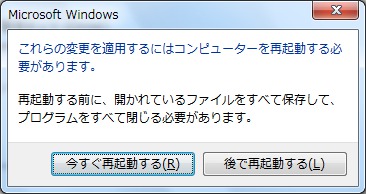
なお、利用しないWindowsの機能があれば、同じ手順で無効にすればよい。候補となるのは、次のような機能だ。
- 「XPSサービス」……Office 2007などで採用されているXMLベースのドキュメント・フォーマットXPS(XML Paper Specification)に従ったドキュメントを作成する機能。
- 「XPSビューアー」……XPSファイルを表示するビューアー。
- 「メディア機能」……サブツリーで「Windows DVDメーカー」「Windows Media Center」「Windows Media Player」を指定して有効/無効を指定できる。
- 「印刷とドキュメントサービス」……FAXとスキャン機能を利用しないなら「Windows FAXとスキャン」は無効にして問題ない。Webプリントサーバー(インターネット経由で印刷機能を提供するサーバー)上のプリンターを使用しないなら「インターネット印刷クライアント」も無効にして問題ないだろう。